Ljudje ne marajo uporabljati spletnih mest s počasnim nalaganjem, saj lahko to stane vaše uporabnike. Ne glede na to, kako informativno in koristno spletno mesto imate, za leno spletno mesto ne bo sprejet noben izgovor, če upoštevamo, koliko načinov je za povečanje hitrosti spletnega mesta, vključno s postopkom predpomnjenja

Obstaja veliko načinov za pospešitev implementacije spletnega mesta in predpomnilnika. Poleg tega obstaja veliko orodij, ki vam lahko pomagajo odpraviti to težavo. Danes bomo govorili o tem, kako delujejo povratni proxyji, in vam bomo povedali o Varnish-u in vas naučili, kako ga uporabljati v WordPressu.
Kaj je povratni proxy?
Pooblaščenci so opredeljeni tudi kot "posredniški" strežniki. V posnetku, strežnik, ki se nahaja med uporabnikom in osrednjim spletnim strežnikom in omogoča uporabniku dostop do vse spletne vsebine ali blokiranje z uporabo določenega spletnega mesta s pogojem upoštevanja določenih pravil, ki se imenuje proxy.
Naj vam navedem primer, vaš ponudnik internetnih storitev (ISP) ali pisarna lahko uporabi proxy strežnik, da vam prepreči dostop do določenih spletnih mest. Uporabite lahko tudi proxy strežnik za zaščito vaše zasebnosti, šifriranje spletnih zahtev ali omejitev obvozov v spletu.
Ustvarite neverjetna spletna mesta
Z najboljšim brezplačnim graditeljem strani Elementor
Začni zdajZakaj bi morali uporabiti Reverse Proxy?
Povratni proxy, nastavljeni med vašim spletnim strežnikom in internetom. Filtrirajo dohodne zahteve HTTP. Tukaj je nekaj prednosti uporabe povratnega proxyja za vaše spletno mesto.
- Ravnotežje nalaganja strežnika – Če imate veliko strežnikov, lahko povratni proxy usmerja zahteve glede na zmogljivost nalaganja vsakega računalnika.
- Namen predpomnjenja – statično in dinamično vsebino lahko predpomni povratni proxy. Tako skrajša čas nalaganja na vašem spletnem mestu.
- Upravljanje več potrdil SSL – lahko obravnava dohodne zahteve HTTP in prejema informacije iz nedešifriranih podatkov z vašega strežnika.
- Zagotovite boljšo zasebnost – uporaba povratnega proxy strežnika lahko skrije vaše dragocene podatke pred strežnikom. Zmanjša ranljivost vašega spletnega mesta in zagotavlja boljšo varnost.
Navsezadnje je to odličen način za povečanje učinkovitosti vaših spletnih mest WordPress. Pospeševanje je eno najboljših orodij, ki so vam pri tem na voljo.
Kaj je lak za WordPress?
Prednosti predpomnjenja lahko izkoristite na nekaj načinov. Vendar pa se lahko za nadzor predpomnjenja vašega spletnega mesta zanesete na brskalnik uporabnikov ali CDN – omrežje za dostavo vsebine . Po drugi strani pa lahko uporabite povratni predpomnilnik proxyja - in ravno to je Varnish.
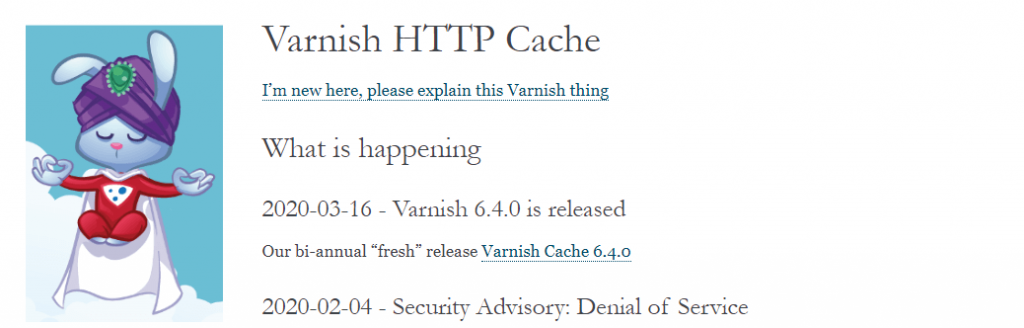
Varnish je orodje za predpomnjenje celotne strani in ima popolnoma odprto kodo, ki lahko deluje kot povratni proxy. Pomeni, da lahko deluje kot medij med vašim spletnim mestom in uporabniki. Vsakič, ko nekdo obišče spletno mesto, Varnish preveri njegov predpomnilnik, da preveri, ali ima kakšno kopijo strani ali informacij, ki jih uporabniki želijo videti. Če ne, bo Varnish pridobil to stran in jo shranil za nadaljnjo uporabo.
Varnish lahko poveča zmogljivost vaših strežnikov, ker je bolj priročno prikazati vsebino iz predpomnilnika kot iz nič. Z uporabo Varnish-a lahko shranite kopije vseh sredstev, ki jih običajno ne spreminjate zelo pogosto. Če upravljate predpomnilnike, bo Varnish redno zagotavljal čist in popoln rezultat upodabljanja v vsaki situaciji.
Varnish uporablja svoj lasten jezik konfiguracije Varnish (VCL) za vzdrževanje proxy strežnikov, ki med obdelavo zahtev sledijo določenim pravilom. Omogoča vam popoln nadzor nad vašimi proxy strežniki, ko gre za konfiguracijo. Torej, bolje ko ste z njim seznanjeni, boljši rezultat lahko pričakujete.
Uporabite lahko razširitev funkcionalnosti Varnisha z uporabo 'VMOD', izboljšal je osnovne funkcije. VMOD-e lahko preprosto najdete na uradni spletni strani Varnish, preverite jih .
Varnish lahko namestite neposredno v strežnik. Pomeni, da boste morali priti do ukazne vrstice. Če ste uporabnik VPS (virtualnega zasebnega strežnika) , preberite spodnje korake, če želite izvedeti, kako nastaviti Varnish v WordPressu.
Kako nastaviti lak za WordPress
Med to lekcijo bomo pogosto spreminjali na ravni strežnika. Če ste nervozni z uporabo ukazne vrstice ali prilagajanjem strežnika, boste morda želeli natančno prebrati vsa navodila, preden začnete. Poleg tega najprej naredite varnostno kopijo svojega spletnega mesta , za vsak slučaj. V nasprotnem primeru, če se vaše spletno mesto izklopi, ga ne boste mogli obnoviti.
1. del: Namestite Varnish na strežnik
Do svojega strežnika morate dostopati prek ukazne vrstice , če želite ali namestiti Varnish. Namestite orodje, konfigurirajte datoteko VCL in jo shranite, da bo delovala. Pojdite na Navodila za namestitev Varnish Za strežnik, ki temelji na UNIX, sledite temu in ga boste lahko namestili. Po namestitvi se prepričajte, da ste znova zagnali vse. Tako ste pripravljeni na natančno prilagoditev vaše spletne strani za delo z vašim novim orodjem.
2. del: Nastavite vtičnik za čiščenje predpomnilnika proxyja
V idealnem primeru želite nastaviti Varnish tako, da očisti predpomnilnik ob načrtovanih časih. Tako obiskovalcem ne bo pomagalo pri starih različicah vaše vsebine.
Najboljši način za to v WordPressu je, da počistite predpomnilnik povratnega proxyja vsakič, ko obnovite stran ali objavo (ali ustvarite novo). Kot si lahko predstavljate, obstaja vtičnik, ki lahko to naredi namesto vas, imenovan Proxy Cache Purge .
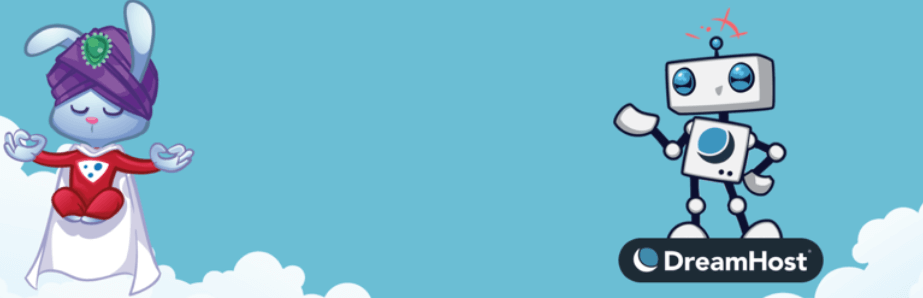
To je zelo všečen vtičnik, ker ne izbriše celotnega predpomnilnika, ko objavite ali uredite stran ali objavo. Namesto tega cilja samo na delnice za vašo naslovno stran, urejeno vsebino in povezane klasifikacije. Edini čas, ko vtičnik samodejno počisti celoten predpomnilnik povratnega proxyja, je, ko preklopite teme.
Proxy Cache Purge ne potrebuje drugačne ureditve, vendar morate dovoliti stalne povezave po meri, da vtičnik pravilno deluje. Če ne uporabljate strukture trajnih povezav po meri, kot bi morali biti, si oglejte tukaj .
3. del: Konfigurirajte nastavitve laka za WordPress
Če ste sledili prvotnim navodilom za namestitev Varnish s spletnega mesta, boste dobili konfiguracijsko datoteko, ki deluje za WordPress, vendar ni prijazna do platforme.
Za optimizacijo Varnish za WordPress vam svetujemo, da naredite tri majhne spremembe v datoteki VCL:
- Konfigurirajte Varnish tako, da prezre določene piškotke.
- Izključite svoje skrbniške in prijavne strani za WordPress.
- Podaljšajte trajanje predpomnilnika povratnega proxyja.
Za urejanje ukazne vrstice datoteke VCL lahko uporabite kateri koli urejevalnik besedil. Spremembe se bodo zgodile v default.vcl in datoteka se bo nahajala tukaj.
/etc/varnish/default.vcl
Odprite datoteko VCL in ji dodajte del kode. Ne skrbite, in to je bilo zbrano z uradne strani Varnish.
unsetting wordpress cookies
sub vcl_rec {
set req.http.cookie = regsuball(req.http.cookie, "wp-settings-\d+=[^;]+(; )?", "");
set req.http.cookie = regsuball(req.http.cookie, "wp-settings-time-\d+=[^;]+(; )?", "");
set req.http.cookie = regsuball(req.http.cookie, "wordpress_test_cookie=[^;]+(; )?", "");
if (req.http.cookie == "") {
unset req.http.cookie;
}
}
exclude wordpress login and admin urls
if (req.url ~ "wp-admin|wp-login") {
return (pass);
}
extending caching time
sub vcl_backend_response {
if (beresp.ttl == 120s) {
set beresp.ttl = 1h;
}
}
Shranite ga in opravljeno je! Zdaj ste pripravljeni. Povratni proxy strežnik je pripravljen za delo. Zdaj bo Varnish stopil v stik z vašim spletnim mestom vsako uro, namesto vsaki dve minuti (privzeto).
Povzetek
Če imate poln dostop do svojega spletnega mesta, je namestitev povratnega proxyja zelo učinkovit način za povečanje časa nalaganja za vaše obiskovalce. Pomagal vam bo pri obvladovanju velike prometne obremenitve in bo tudi zaščitil vaše podatke pred nepooblaščenimi osebami.




